excel拖动排列步骤如下:1.我在EXCEL中输入以下数字,如图:2.现在我要想复制“1”,则拖动单元格A1,但此该你会发现,在下拖动下方有个方框,如图:3.上步出现的情况便是以顺序的方式出现,但你只需要点动那个右下方的方框,选择“复制单元格”即可......
如何在Excel中查找所有合并的单元格?
Excel教程
2021-11-13 11:46:46
有时Excel工作表中包含许多合并的单元格,怎样快速查找这些合并了的单元格呢?可以通过“查找和替换”对话框和使用VBA代码来进行,方法如下:
一、用“查找和替换”对话框。
1.按快捷键Ctrl+F,打开“查找和替换”对话框。如果“格式”按钮没有出现,则单击“选项”按钮。
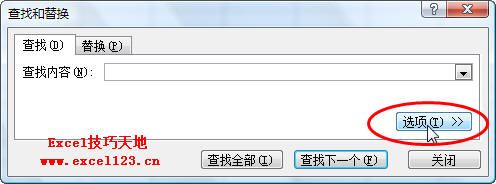
2.单击“格式”按钮,打开“查找格式”对话框。选择“对齐”选项卡,勾选“合并单元格”,单击“确定”按钮。
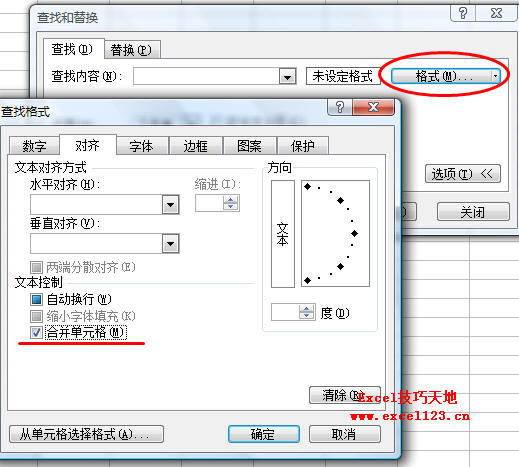
3.单击“查找全部”按钮。Excel将在对话框下方的区域中找到所有合并的单元格。如果将“范围”设置为“工作簿”,则可以查找出整个工作簿中合并的单元格。

二、用VBA代码。
下面的代码可以找到当前工作表中的所有合并单元格并解除其合并。
1.按快捷键Alt+F11,打开VBA编辑器。在“工程”窗口中双击选择包含合并单元格的工作表,在右侧的代码窗口中粘贴下列代码:
Sub UnMergeRange()
Dim i As Range
For Each i In ActiveSheet.UsedRange
If i.Address <> i.MergeArea.Address And i.Address = i.MergeArea.Item(1).Address Then
i.MergeArea.UnMerge
End If
Next i
End Sub
2.将光标定位到代码中,单击工具栏中的“运行子过程/用户窗体”按钮或按F5键运行代码,当前工作表中的合并单元格都将被解除合并。
相关文章
